Szerző:
Clyde Lopez
A Teremtés Dátuma:
20 Július 2021
Frissítés Dátuma:
1 Július 2024
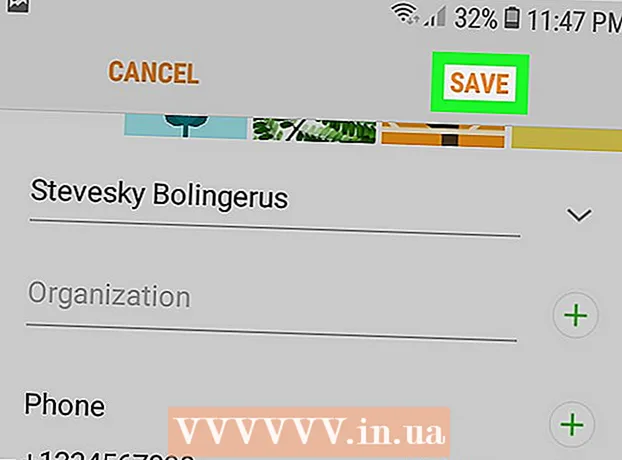
Tartalom
- Lépések
- Rész 1 /3: Beállítások alkalmazás
- Rész 2 /3: Kapcsolatok alkalmazás
- Rész 3 /3: Telefonszám hozzáadása
Samsung Galaxy készülékeken a telefonszám megtalálható a Beállítások alkalmazásban vagy a Névjegyek alkalmazásban. Ez a cikk bemutatja, hogyan találhatja meg telefonszámát Samsung Galaxy okostelefonján. Ha nincs ott a telefonszáma, adja hozzá a Névjegyek alkalmazásban.
Lépések
Rész 1 /3: Beállítások alkalmazás
 1 Nyissa meg az alkalmazásfiókot. Ehhez érintse meg az ikont
1 Nyissa meg az alkalmazásfiókot. Ehhez érintse meg az ikont  a kezdőképernyő alján.
a kezdőképernyő alján.  2 Indítsa el a Beállítások alkalmazást
2 Indítsa el a Beállítások alkalmazást  . Ehhez érintse meg a fogaskerék alakú ikont az alkalmazások listájában.
. Ehhez érintse meg a fogaskerék alakú ikont az alkalmazások listájában. - Az értesítési panel megnyitásához csúsztassa lefelé a képernyő tetejét is, majd érintse meg a fogaskerék alakú ikont a jobb felső sarokban.
 3 Görgessen le, és koppintson a elemre A telefonról. Ezt az opciót az eszközről lehet nevezni. A "Rendszer" vagy "Eszközkezelő" részben található.
3 Görgessen le, és koppintson a elemre A telefonról. Ezt az opciót az eszközről lehet nevezni. A "Rendszer" vagy "Eszközkezelő" részben található. - Ha a beállítások oldal tetején vannak lapok, koppintson a Speciális elemre.
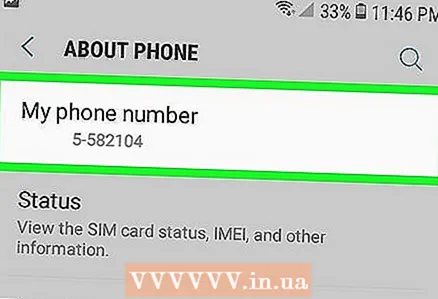 4 Keresse meg telefonszámát. Az oldal tetején, a "Telefonszám" sorban található. Ha rossz telefonszámot lát, vagy az "Ismeretlen" szót látja, adja hozzá a számot a Névjegyek alkalmazással. Ha régi okostelefonja van, és a telefonszáma egyáltalán nem jelenik meg, kövesse az alábbi lépéseket:
4 Keresse meg telefonszámát. Az oldal tetején, a "Telefonszám" sorban található. Ha rossz telefonszámot lát, vagy az "Ismeretlen" szót látja, adja hozzá a számot a Névjegyek alkalmazással. Ha régi okostelefonja van, és a telefonszáma egyáltalán nem jelenik meg, kövesse az alábbi lépéseket: - Kattintson a Állapot elemre a Névjegy oldalon.
- Ha a telefonszám még mindig nem jelenik meg, kattintson a "SIM állapota" gombra.
- Ellenőrizze a "Saját telefonszám" sort.
Rész 2 /3: Kapcsolatok alkalmazás
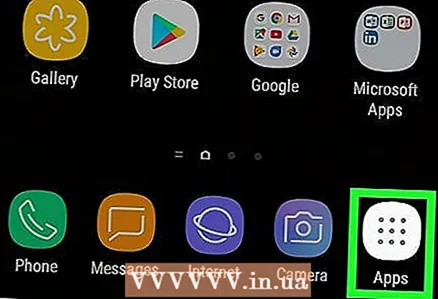 1 Nyissa meg az alkalmazásfiókot. Ehhez érintse meg az ikont
1 Nyissa meg az alkalmazásfiókot. Ehhez érintse meg az ikont  a kezdőképernyő alján.
a kezdőképernyő alján. 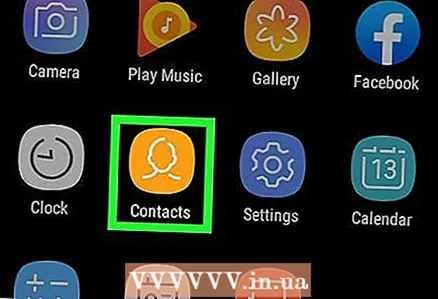 2 Indítsa el a Névjegyek alkalmazást. Ehhez érintse meg a sziluett ikont az alkalmazáslistában.
2 Indítsa el a Névjegyek alkalmazást. Ehhez érintse meg a sziluett ikont az alkalmazáslistában. - Indítsa el a Telefon alkalmazást, és koppintson a Névjegyek elemre a képernyő alján.
 3 Koppintson a nevére. A nevet az oldal tetején találja a profilképe alatt (ha hozzáadott egyet). A profilképére is kattinthat.
3 Koppintson a nevére. A nevet az oldal tetején találja a profilképe alatt (ha hozzáadott egyet). A profilképére is kattinthat. - Ha megnyitta névjegyzékét a Telefon alkalmazásban, koppintson a nevére a képernyő tetején lévő Én részben.
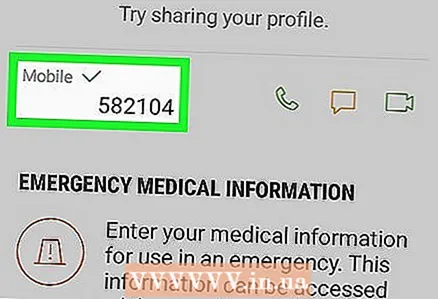 4 Görgessen lefelé, és keresse meg a számát. Ez a képernyő alján található "Mobil" részben található.
4 Görgessen lefelé, és keresse meg a számát. Ez a képernyő alján található "Mobil" részben található.
Rész 3 /3: Telefonszám hozzáadása
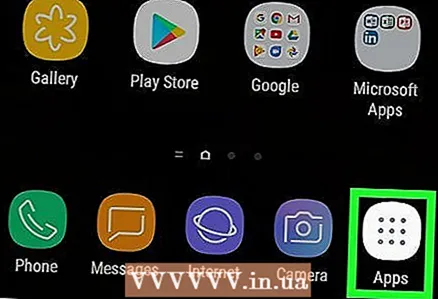 1 Nyissa meg az alkalmazásfiókot. Ehhez érintse meg az ikont
1 Nyissa meg az alkalmazásfiókot. Ehhez érintse meg az ikont  a kezdőképernyő alján.
a kezdőképernyő alján. 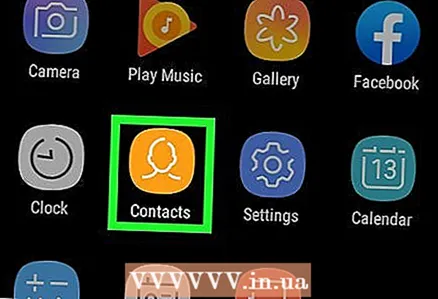 2 Indítsa el a Névjegyek alkalmazást. Ehhez érintse meg a sziluett ikont az alkalmazáslistában.
2 Indítsa el a Névjegyek alkalmazást. Ehhez érintse meg a sziluett ikont az alkalmazáslistában. - Indítsa el a Telefon alkalmazást, és koppintson a Névjegyek elemre a képernyő alján.
 3 Koppintson a nevére. A nevet az oldal tetején találja a profilképe alatt (ha hozzáadott egyet). A profilképére is kattinthat.
3 Koppintson a nevére. A nevet az oldal tetején találja a profilképe alatt (ha hozzáadott egyet). A profilképére is kattinthat. - Ha megnyitotta névjegyzékét a Telefon alkalmazásban, koppintson a nevére a képernyő tetején lévő Én részben.
 4 Koppintson a változás
4 Koppintson a változás . Ez a ceruza alakú ikon a képernyő közepén és alján található.
. Ez a ceruza alakú ikon a képernyő közepén és alján található.  5 Görgessen le, és kattintson az ikonra + a "Telefon" opciónál. Ez az első lehetőség a személyes adatok szakasz tetején.
5 Görgessen le, és kattintson az ikonra + a "Telefon" opciónál. Ez az első lehetőség a személyes adatok szakasz tetején. 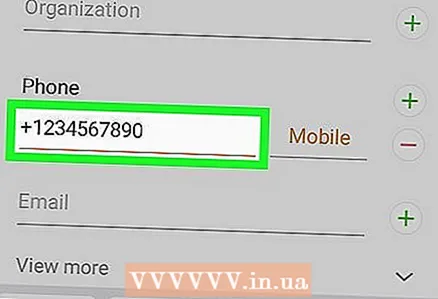 6 Írja be a telefonszámát. A képernyőn megjelenő billentyűzet segítségével adja meg az országkódot, a körzetszámot és a telefonszámot.
6 Írja be a telefonszámát. A képernyőn megjelenő billentyűzet segítségével adja meg az országkódot, a körzetszámot és a telefonszámot.  7 Koppintson a Mentés. Ez a második lap a képernyő alján található. A telefonszám mentésre kerül és megjelenik a Beállítások alkalmazásban.
7 Koppintson a Mentés. Ez a második lap a képernyő alján található. A telefonszám mentésre kerül és megjelenik a Beállítások alkalmazásban. - Ha telefonszáma továbbra sem szerepel a Beállítások alkalmazásban, ellenőrizze, hogy a SIM -kártya helyesen van -e behelyezve. Ha telefonszáma továbbra sem jelenik meg a Beállítások alkalmazásban, lépjen kapcsolatba mobilszolgáltatójával.



